Si obtiene el error Event ID 55 en Windows, generalmente significa que la configuración de energía de su computadora es incorrecta. Aquí se explica cómo solucionarlo. 1. Vaya a Inicio > Panel de control > Hardware y sonido > Opciones de energía. 2. Haga clic en 'Cambiar la configuración del plan' para el plan de energía que está utilizando. 3. Haga clic en 'Cambiar la configuración avanzada de energía'. 4. Expanda la sección 'Administración de energía del procesador'. 5. Expanda la sección 'Estado mínimo del procesador'. 6. Cambie los ajustes 'Con batería' y 'Conectado' al 100%. 7. Haga clic en 'Aceptar' para guardar los cambios. 8. Reinicie su computadora y vea si el error Event ID 55 desapareció.
cómo darse de baja de Office 365
Se ha informado que después de actualizar/actualizar Windows 11/10 cada vez que la PC se reinicia o carga Error de ID de evento 55 (Kernel-Processor-Power) aparece. En otros informes, el disco duro se apaga automáticamente después de un par de minutos de juego, y el juego puede tartamudear y retrasarse, y el evento se registra. Visor de eventos. Este error se puede registrar con Identificador de evento 37 en algunos casos. Las soluciones proporcionadas en esta publicación aún se aplican en ambos casos.

Cuando este evento se activa y se registra en el Visor de eventos, en General en la pestaña, puede ver la descripción en las siguientes líneas similares:
El procesador 0 en el grupo 0 proporciona las siguientes capacidades de administración de energía:
Tipo de estado inactivo: Estados inactivos ACPI (C) (2 estados))
Tipo de estado de rendimiento: control de rendimiento del procesador colaborativo ACPI.
Frecuencia nominal (MHz): 3312
Rendimiento porcentual máximo: 772
Porcentaje mínimo de rendimiento: 24
Porcentaje mínimo de gas: 3
Identificador de evento: 55
O
La velocidad del procesador 0 en el grupo 0 está limitada por el firmware del sistema. El procesador ha estado en este estado de rendimiento reducido durante 71 segundos desde el último informe.
Identificador de evento: 37
La investigación ha demostrado que este evento está relacionado con la administración de energía de la CPU en su computadora. El evento se genera cuando el sistema tiene un problema con la administración de energía del procesador. Esto puede ser causado por una variedad de factores, incluidos problemas de hardware, problemas de controladores o problemas con la configuración de energía de su computadora.
Solucionar el error de ID de evento 55 (Kernel-Processor-Power)
Si Id. de evento de error 55 o 37 (Kernel-Processor-Power) se registra en el Visor de eventos en su PC con Windows 11/10 después de exhibir un comportamiento inusual, como el apagado automático del disco duro en uso después de un par de minutos, entonces se pueden aplicar nuestras correcciones sugeridas que se proporcionan a continuación para resolver el problema.
- Lista de verificación inicial
- Ejecute el solucionador de problemas de energía
- Ajuste la configuración de energía para el disco duro
- Cambiar el estado máximo del procesador
- Actualizar BIOS y controladores de chipset
- Póngase en contacto con un especialista en hardware de PC
Echemos un vistazo más de cerca a estas correcciones recomendadas.
1] Lista de verificación inicial
Realice cada una de las tareas enumeradas a continuación y, después de cada tarea, continúe usando su computadora normalmente y vea si el problema vuelve a ocurrir o si nota algún síntoma o comportamiento anormal de la computadora antes de que ocurra el problema; luego haz la siguiente tarea.
- Deshabilite el inicio rápido en las opciones de energía y deshabilite el inicio rápido en BIOS/UEFI.
- Ejecute un escaneo SFC/DISM.
- Desinstale la actualización de Windows o revierta la actualización de Windows, como puede ser el caso.
- Use Restaurar sistema La función para devolver su sistema a un punto anterior en el tiempo antes de que comenzara a notar el problema.
- Si ha overclockeado su CPU, puede devolver su CPU a la configuración predeterminada del fabricante desinstalando su software de overclocking o buscando la opción para desactivar el overclocking en la configuración del software que está utilizando. Además, puede usar la utilidad ThrottleStop para monitorear y deshabilitar la aceleración de la CPU, en las que las computadoras portátiles en particular a veces están sujetas a una serie de eventos que pueden provocar bloqueos, bloqueos e incluso apagados completos del sistema, lo que puede ocurrir en este caso.
- Ejecute el Solucionador de problemas de hardware y dispositivos por si acaso, y use la utilidad OCCT para verificar si hay problemas con la fuente de alimentación (se aplica a las PC de escritorio).
- Solución de problemas del estado de inicio limpio.
2] Ejecute el Solucionador de problemas de energía
Puede ejecutar el solucionador de problemas de energía que detectará y recomendará los pasos apropiados que puede tomar para solucionar cualquier problema de energía subyacente que pueda haber causado el evento.
ventanas 11
12001 netflix
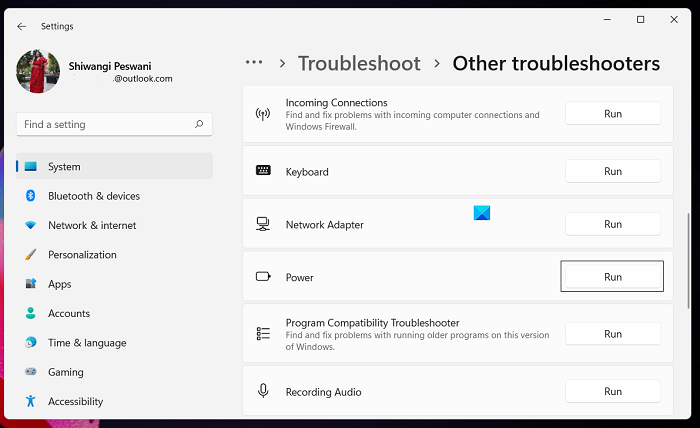
- hacer clic Tecla de Windows + I para abrir la aplicación Configuración.
- Cambiar a Sistema > Solución de problemas > Otras herramientas de solución de problemas .
- Bajo Otro sección, encontrar Fuerza .
- Prensa correr botón.
- Siga las instrucciones en pantalla y aplique las correcciones recomendadas.
ventanas 10
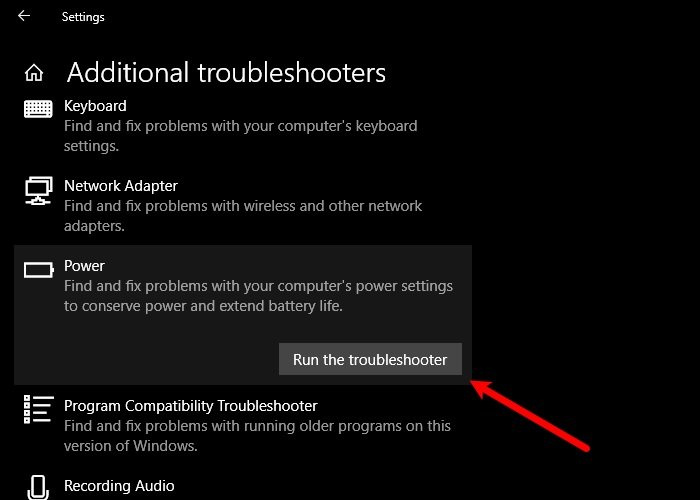
- hacer clic Tecla de Windows + I para abrir la aplicación Configuración.
- Ir a Actualización y seguridad.
- Prensa Solución de problemas pestaña
- Desplácese hacia abajo y haga clic en Fuerza.
- Prensa Ejecute el solucionador de problemas botón.
- Siga las instrucciones en pantalla y aplique las correcciones recomendadas.
Además, si corresponde, verifique si la tecnología Intel(R) SpeedStep está instalada en su computadora con Windows 11/10 o habilitada en el BIOS. Además, en Windows, verifique sus opciones de energía y asegúrese de que el plan de energía esté configurado en alto rendimiento. y asegúrese de que cada ajuste esté establecido en siempre encendido . Y asegúrese de que la configuración del BIOS esté configurada en la configuración de energía máxima.
Leer : Cómo verificar el registro de apagado e inicio en Windows
3] Ajuste la configuración de energía para el disco duro.
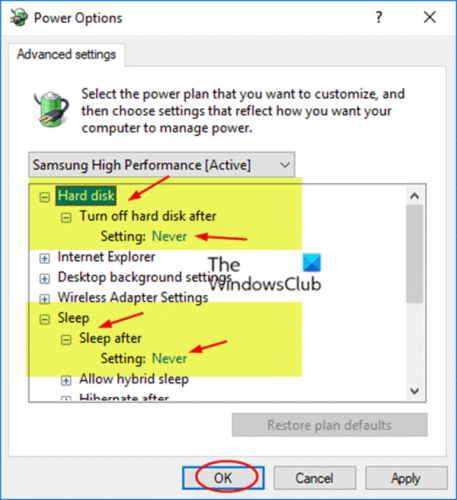
Digamos que su computadora se apaga automáticamente y uno de los eventos se registra en el visor de eventos al iniciarse. En tal caso, podría ser que su disco duro esté configurado para apagarse después de un período de inactividad para ahorrar energía, en cuyo caso debe ajustar la configuración de energía de su disco duro de la siguiente manera:
- Prensa Tecla de Windows + S y tipo fuerza .
- Elegir Ajustes de encendido y suspensión del menú.
- Cuando Opciones de poder se abrirá la ventana, haga clic en Opciones de energía adicionales .
- Encuentra tu plan actual. Si faltan planes de comidas, puede restaurarlos.
- Prensa Cambiar la configuración del plan para su plan de energía activa.
- En Cambiar la configuración del plan applet que se abre, haga clic en Cambiar la configuración avanzada de energía .
- En el panel Opciones de energía que aparece, desplácese hasta disco duro sección y haga clic para expandir.
- Siguiente clic en Apague el disco duro después y configúralo en Nunca .
- Próximo. Prensa Dormir sección de extensión.
- Elegir dormir después y también ponerlo en Nunca .
- Hacer clic Aplicar > BIEN para guardar los cambios.
- Reinicie su PC.
Sin embargo, si este no es el caso, o si ajustar la configuración de energía del disco duro no resolvió el problema, puede pasar a la siguiente solución.
cambiar el programa predeterminado de windows 10
Leer : Evite que el disco duro entre en hibernación en Windows
4] Cambiar el estado máximo del procesador
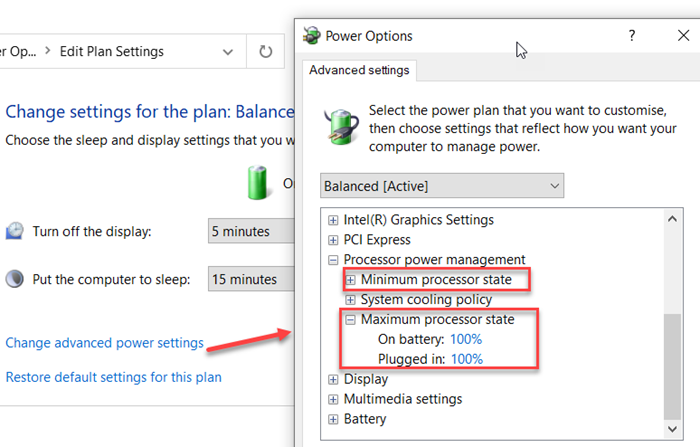
Esta solución requiere que administre el uso de la CPU para una administración de energía óptima en su PC con Windows 11/10 cambiando el estado de energía máxima de la CPU para que su CPU funcione a la máxima potencia todo el tiempo. Para completar esta tarea, siga estos pasos:
- Acceso Opciones de poder > Cambiar la configuración del plan > Cambiar la configuración avanzada de energía > Administración de energía del procesador > Estado máximo del procesador .
- Ahora seleccione 100% cuando ambos Batería y conectado .
- Siguiente expandir Política de enfriamiento del sistema opción , y asegúrese de configurarlo como Activo para evitar el sobrecalentamiento.
- Después de ese clic Aplicar > BIEN para guardar los cambios.
Leer : la CPU no funciona a toda velocidad o potencia en Windows
5] Actualizar BIOS y controladores de chipset.
Dado que lo más probable es que esté lidiando con firmware desactualizado en su PC, puede asegurarse de que el BIOS esté actualizado y que todos los controladores estén actualizados también, especialmente asegúrese de actualizar los controladores de su conjunto de chips, ya que estos controladores son instrucciones de software que le indican a Windows cómo comunicarse y trabajar correctamente con su placa base y sus pequeños subsistemas, y se basan en la familia de procesadores que puede usar en esa placa base.
Leer : Solucione el ERROR DEL BIOS ACPI o el ERROR FATAL DEL BIOS ACPI en Windows
6] Póngase en contacto con un especialista en hardware de PC.
Si no puede solucionar el problema usted mismo después de aplicar las correcciones proporcionadas en esta publicación, existe la posibilidad de que el procesador esté defectuoso. Esto puede suceder cuando el procesador se sobrecalienta o recibe poca energía de la placa base o de la fuente de alimentación. En este caso, puede ponerse en contacto con un especialista en hardware de PC para diagnosticar mejor el problema. Si es una computadora nueva que aún está en garantía, puede utilizar este servicio.
solucionador de problemas de pantalla azul
¡Espero que esto ayude!
Publicación relacionada : Kernel-Power Event ID 41 Task 63 error en Windows
Kernel Power en serio?
Si su computadora se apaga inesperadamente, como debido a un corte de energía o reinicio de la computadora, es posible que esté experimentando un problema de energía del kernel. Un error crítico de energía del kernel es un error grave que, si no se diagnostica y resuelve, tiene el potencial de hacer que Windows se vuelva inestable. Este error crítico puede estar relacionado con un error que tiene una solución en la actualización. Por lo tanto, busque actualizaciones primero, y si hay una actualización pendiente, descárguela e instálela, luego reinicie su sistema.
Leer : Solucione el error del kernel Power Bluescreen en Windows
¿Qué sucede cuando un kernel falla?
Cuando un kernel falla o ocurre un kernel panic, el kernel falla. En un bloqueo del sistema, que es diferente de un bloqueo del kernel, el kernel termina por la fuerza la ejecución del software al detectar una condición anormal para minimizar la pérdida de datos o la corrupción en el dispositivo. Un kernel panic también detiene todas las operaciones de la CPU. Para reiniciar las operaciones, el sistema operativo se reinicia automáticamente o espera a que el usuario reinicie manualmente.















